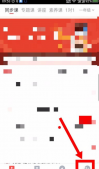隨著短視頻的火爆,視頻編輯軟件也越來越吃香。一款好用的視頻編輯軟件能幫助用戶更快更好的剪輯出一段精彩的短視頻,這不在手機里好用的視頻編輯APP剪映推出了電腦版,在電腦上操作起來更加的方便好用,接下來就一起來看看它都有著哪些好用的功能吧。
剪映電腦版被命名為了剪映專業版,顧名思義它是專業編輯軟件,那么用起來會不會比較的復雜呢?雖然說是專業版,但是剪映用起來時比較的簡單的,簡單的操作,實時預覽,對新手用戶還是挺友好的。
剪映專業版的首頁非常簡單,一個開始制作按鈕、一個草稿區域、還有一個信息區域就構成了首頁。不過以其說是首頁不如說是歡迎界面好點。

圖1 剪映電腦版首頁
點擊“開始創作”按鈕后就切換到了專業的視頻編輯界面,這里有大家熟悉的實時預覽區域、時間線處理區域、素材區域。
用戶需要做的就是導入素材(視頻圖片)后,然后把它拖動到時間線中就可以開始創作編輯視頻了。
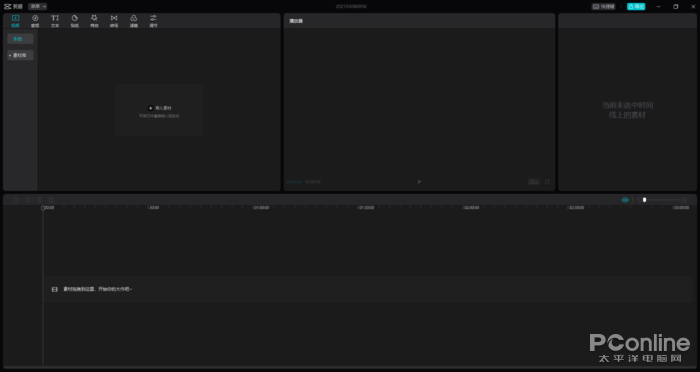
圖2 剪映專業版編輯界面
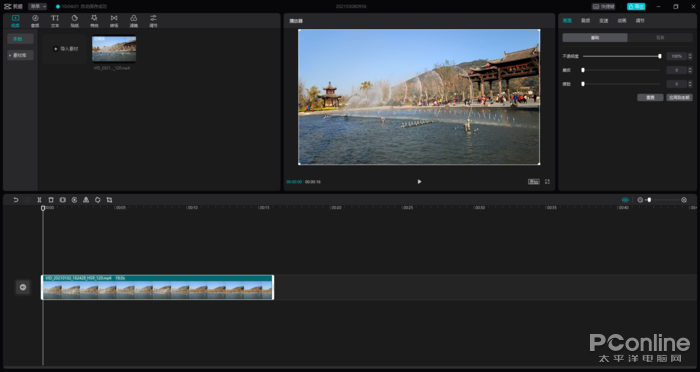
圖3 剪映專業版導入素材
那么剪映專業版到底能幫助用戶干些什么呢?我們這就來看看。
瘦臉、磨皮加背景 還能調速加動畫
為視頻里的人物美個容
剪映專業版在右上角就為用戶準備了基礎的視頻效果功能,在這里,用戶只需動動鼠標,就可以為視頻片段進行瘦臉、磨皮、加背景等操作。

圖4 視頻加背景
為視頻里的人物變個聲
在這里還可以對視頻的音頻進行大小調節,最好玩的就是可以把音頻進行變聲操作。你還別說,變音后的效果挺好玩的。
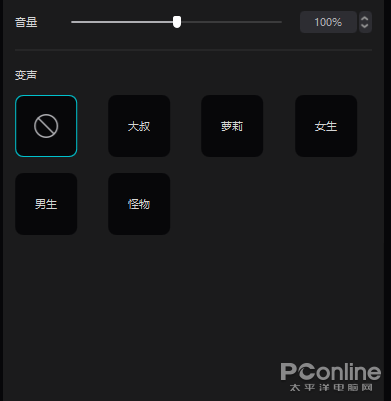
圖5 變聲功能
為視頻里的人物加加速
想要慢動作,這里也可調節視頻速度,支持0.1-100倍速調節,也就是說可以把視頻調快也能調慢。
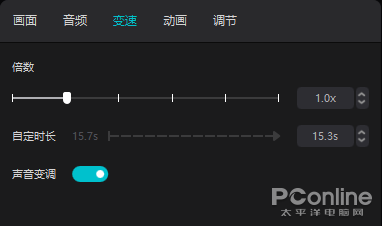
圖6 視頻變速功能
出入場動畫在這里
視頻處理軟件當然少不了的視頻動畫效果,剪映專業版為用戶準備了多種入場出場動畫,你找到喜歡的那種沒。
不過這些效果并沒有內置到剪映中,需要用戶使用時進行下載,有網絡時沒問題,沒網絡時就用不了沒下載的動畫了,這個情況還在視頻特效、視頻濾鏡中出現。官方不如弄個一鍵下載功能,讓用戶可以一鍵下載回這些內容,以便離線使用。
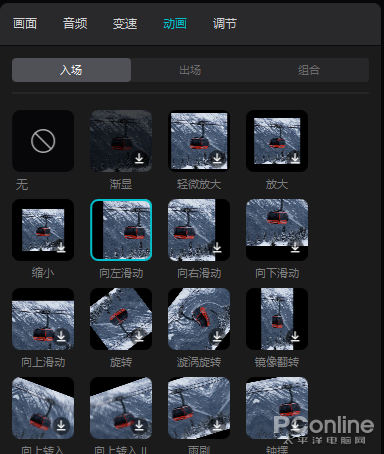
圖7 出入場動畫
亮度對比度等都可調
除了上面那些,還有基礎的畫面調節功能,亮度、對比度、飽和度等等的都可以在這里調節。
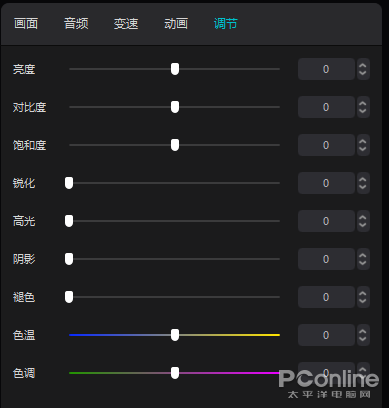
圖8 畫質調節功能
背景音樂豐富 卡點視頻輕松做
精彩的視頻少不了好聽的背景音樂,剪映專業版為用戶提供了豐富的音樂、音效素材,此外還支持導入抖音里收藏的音樂機本地音頻素材。剪映支持多音軌功能,可以加入多個聲音。
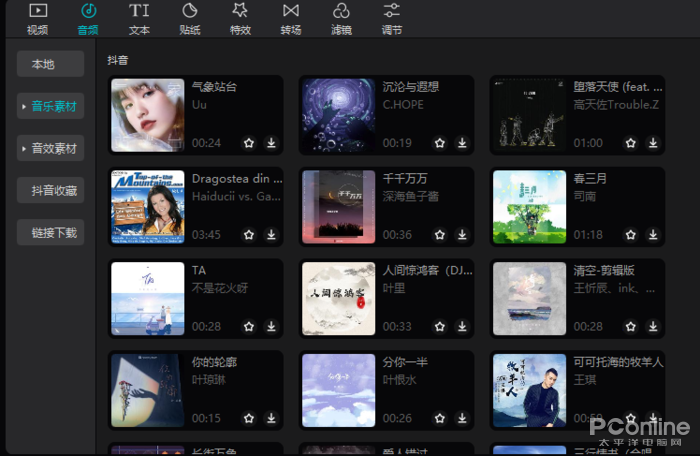
圖9 豐富的音頻庫
卡點短視頻非常的流行,而在剪映專業版中剪出卡點視頻也非常方便,導入歌曲后,在時間線中會出現一個AI踩點功能按鈕,點擊后就會自動的在音頻中生成踩點小黃點,然后根據小黃點來編輯制作卡點視頻就還可以了。
視頻加字幕很簡單 還能自動識別出字幕
為視頻加字幕,剪映專業版當然也能,并且還有個非常方便的自動識別語音及歌詞功能,可以將識別到的內容自動轉化成字幕,非常節約用戶時間。
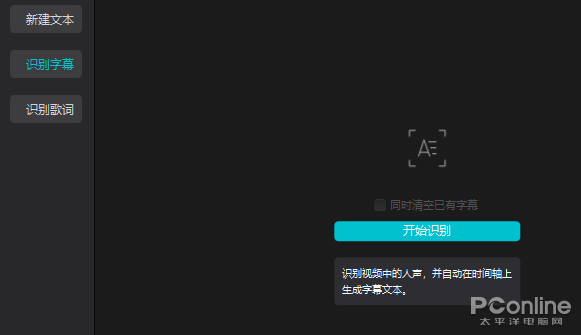
圖10 字幕功能
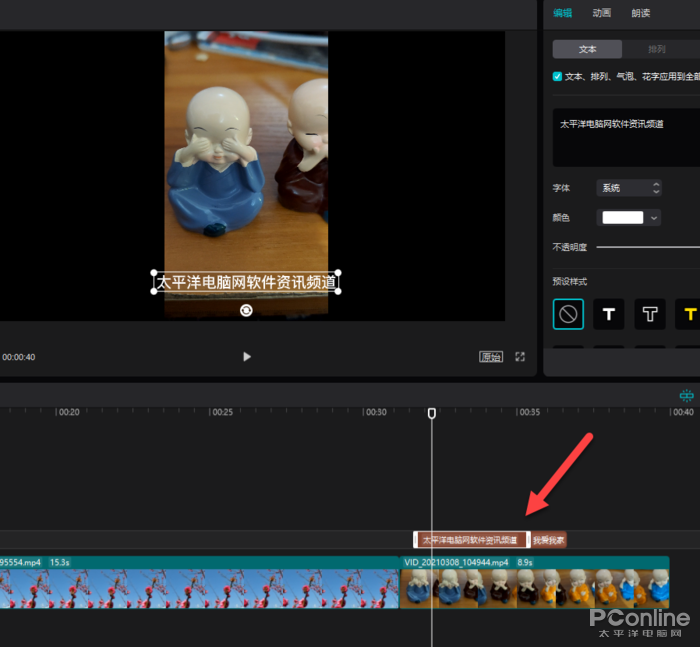
圖11 自動識別生成的字幕
視頻特效與濾鏡 數量眾多任你選
當然,視頻特效是重頭戲,剪映專業版為用戶準備了上百種視頻特效并且將它們分文別類開來。每種特效點擊后都支持實時預覽。那么多效果你最喜歡的是哪種呢?反正小編最討厭的就是那種抖動特效,看得頭暈。
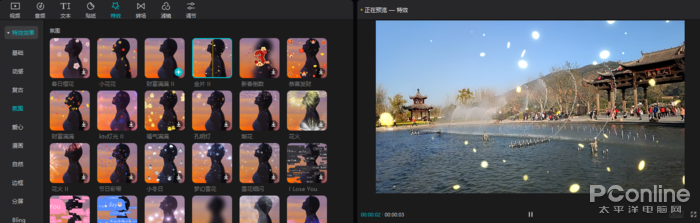
圖12 視頻特效
除了視頻特效,視頻濾鏡也是少不了的,剪映同樣為用戶準備了數量眾多的視頻濾鏡,讓你的視頻更加出彩。
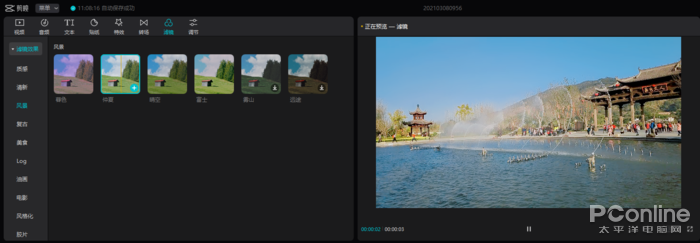
圖13 視頻濾鏡
可導出4K視頻你準備好了嗎
最后就是將編輯好的視頻進行導出操作了,剪映專業版在導出視頻時,可以設置視頻分辨率(480/720/1080/2K/4K)碼率(高/中/低)幀率(24/25/30/50/60)格式(MP4/MOV)。不過沒有直接導出到抖音的功能就有點遺憾了。
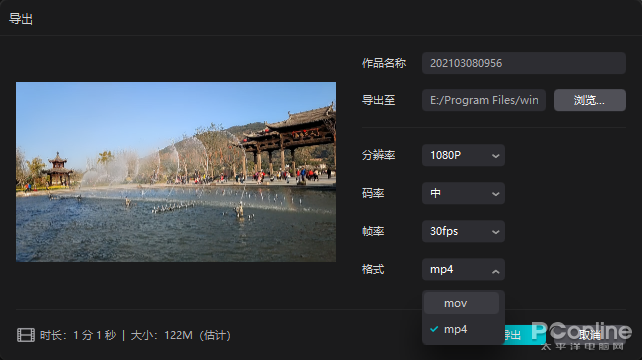
圖14 視頻導出操作
剪映專業版快捷鍵
為了方便用戶操作,剪映專業版提供了快捷鍵功能,喜歡鍵盤快速操作的用戶可以查看下表來用快捷鍵加快剪輯效率。
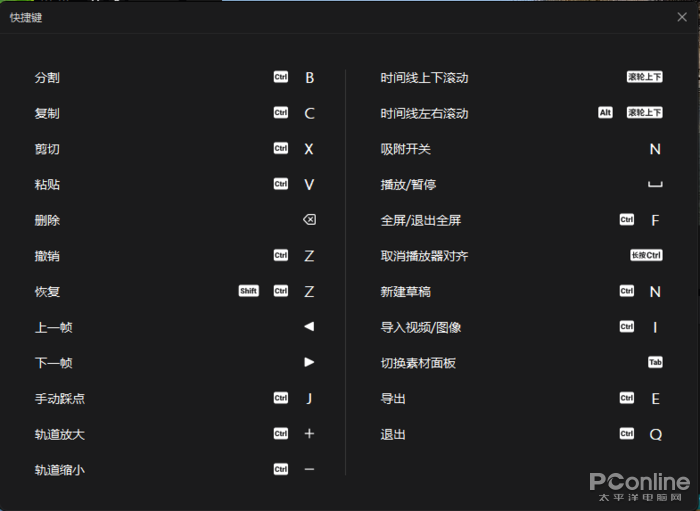
圖15 快捷鍵
總結
剪映專業版的使用簡單,無需專業知識即可操作,幾步操作即可生成網紅效果的視頻,并且讓用戶不再受限于手機小小的屏幕。剪映給了用戶免費快速的進行視頻剪輯操作體驗,有需要的用戶趕緊試試吧。